Hoe een Hotel Room Bookingsysteem in WordPress toe te voegen
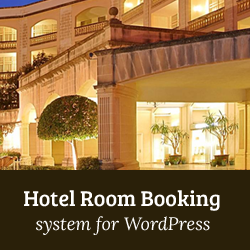
Onlangs hebben we een lijst samengesteld met de beste WordPress hotelthema's. We hebben thema's gekozen met ingebouwde functies die nodig zijn om een hotelwebsite in WordPress te beheren. Op basis van gebruikersreacties hebben we geleerd dat sommige gebruikers alleen die functies willen en deze implementeren in hun eigen thema's die mogelijk niet specifiek zijn ontworpen om hotelwebsites te maken. Bijvoorbeeld het toevoegen van een evenementenkalender of het toevoegen van een aparte pagina voor blogposts. Een van deze functies is het toevoegen van een reserveringssysteem voor kamers in WordPress voor uw hotelwebsite. In dit artikel laten we u zien hoe u een reserveringssysteem voor hotelkamers kunt toevoegen in WordPress.

Het eerste dat u hoeft te doen, is de invoegtoepassing van het Booking System (Booking Calander) installeren en activeren. Na activering voegt de plug-in een nieuw toe Boekingssysteem menu-item in uw WordPress admin zijbalk. Als u hierop klikt, gaat u naar de configuratiepagina van de reserveringskalender.

Klik op het potloodpictogram om de instellingen van het boekingssysteem te bewerken. Op deze pagina kunt u verschillende opties configureren voor uw boekingssysteem voor hotels. U kunt kiezen voor valuta, gastgerelateerde instellingen, het instellen van in- en uitchecktijden, enz. Geef vervolgens het e-mailadres op waar u meldingen wilt ontvangen. Als u problemen ondervindt bij het verzenden van e-mails van WordPress, kunt u ook SMTP-servergegevens opgeven die vervolgens door de plug-in worden gebruikt om e-mails te verzenden.

Met het reserveringssysteem kunt u ook betalingen via PayPal of creditcard ontvangen. Om PayPal-betalingen in te schakelen, heeft u een PayPal Business Account en PayPal-API-inloggegevens nodig die zeer eenvoudig zijn in te stellen. Ga naar PayPal en meld u aan voor een zakelijk account. Zodra u uw account hebt aangemaakt, komt u op het dashboard van uw account. Klik op Mijn verkooptools onder Profiel submenu aan Mijn rekening tab.

Klik op Bijwerken link naast API-toegang op deze pagina. Klik op de volgende pagina op API-inloggegevens aanvragen link. Check Request API Signature keuzerondje en druk op Mee eens en indienen knop. Op de volgende pagina toont PayPal uw API-inloggegevens die u vervolgens kunt gebruiken op de instellingenpagina van uw reserveringssysteem. U hebt de gebruikersnaam, het wachtwoord en de handtekening van de PayPal API nodig.
Het toevoegen van Room Booking Calendar in WordPress Post of Page
Als u tevreden bent met de instellingen van uw boekingssysteem, wordt het tijd om de boekingsformulieren op uw website toe te voegen. Maak een nieuwe post of pagina, of bewerk een bestaande. Klik op Visual om over te schakelen naar WordPress visual post-editor. U ziet een nieuw vervolgkeuzemenu Agenda toevoegen in de TinyMCE-editor. Klik erop om uw kalender te kiezen en toe te voegen aan het bericht of de pagina.

Hiermee wordt een shortcode aan je bericht toegevoegd, worden je wijzigingen opgeslagen en wordt een voorbeeld van je bericht of pagina bekeken. U ziet een boekingskalender met beschikbare data. Uw gebruikers kunnen rechtstreeks vanaf de voorkant van uw website een hotelkamer boeken en online betalen met PayPal. U kunt de kalender verder configureren door beschikbare kamers voor elke datum in te voeren via de pagina Systeeminvoegtoepassing.
We hopen dat dit artikel u heeft geholpen bij het toevoegen van een reserveringssysteem voor hotelkamers in WordPress. Voor vragen en feedback kunt u hieronder een reactie achterlaten.


